Cara Memasang WoeUSB di Ubuntu 2020 LTS
WoeUSB merupakan salah satu aplikasi pembuat bootable pada removable drive seperti flashdisk. WoeUSB mengkhususkan dirinya sebagai pembuat bootable untuk Windows yang berjalan di atas sistem operasi berbasis Linux. Ada alasan sendiri kenapa saya harus mendokumentasikan cara memasang WoeUSB di Ubuntu 20.04 LTS ini.
Mayoritas paket di Ubuntu bisa dipasang melalui berbagai cara. Baik dengan apt install, software center, atau melalui PPA terlebih dahulu lalu di-apt install-in, bahkan mengunduh berkas .deb-nya lalu pasang manual. Cuman, pada kasus pemasangan WoeUSB, dia tetap tidak bisa terpasang dengan mulus.
Semua langkah tersebut mengalami galat pada ketersediaan paket bernama libwxgtk3.0-0v5 atau versi diatasnya. Pada apt, pesan galatnya berbunyi woeusb : Depends: libwxgtk3.0-0v5 (>= 3.0.4+dfsg) but it is not installable. Sedangkan pada gdebi, pesan galatnya berbunyi Dependency is not satisfiable: libwxgtk3.0-0v5 (>= 3.0.4+dfsg). Intinya sih cuman satu. Paket libwxgtk3.0-0v5 harus terpasang saat Anda memasang WoeUSb. Bahkan harus lebih dulu terpasang sebelum WoeUSB terapasang.
 |
| Pesan galat pada ketergantungan WoeUSB pada paket libwxgtk3.0-0v5 |
Sebenarnya, saya sudah pernah membuat tulisan yang sama dengan cara memasang WoeUSB di Ubuntu 20.04 LTS ini. Hanya saja, waktu itu tulisan yang saya buat masih menggunakan basis Ubuntu 18.04 LTS. Setelah melewati tiga rilis pendahulunya; Ubuntu 18.10, Ubuntu 19.04 dan Ubuntu 19.10, ternyata di rilis Ubuntu 20.04 LTS memiliki proses pemasangan yang cukup rumit. Khususnya pada ketersediaan paket pendukungnya.
Nah, jika Anda kebetulan menemukan kerumitan seperti yang saya temukan ini, semoga panduan ini dapat membantu mengatasi kerumitan Anda.
Berikut cara memasang WoeUSB di Ubuntu 20.04 LTS selengkapnya.
Unduh paket WoeUSB
Baik. Dimulai dari sini, kita akan menerapkan cara manual untuk memasang WoeUSB di Ubuntu 20.04 LTS. Silahkan unduh paket arsip WoeUSB dengan mengeklik tautan ini. Atau, Anda juga bisa menggunakan wget untuk mengunduhnya.
$ wget https://github.com/slacka/WoeUSB/files/4622440/woeusb.zip
Ekstrak berkas WoeUSB dengan mengeklik kanan file arsipnya, lalu pilih Extract Here atau Extract to jika Anda ingin mengekstraknya ke directori lain. Atau, Anda juga bisa mengekstraknya menggunakan unzip.
$ unzip woeusb.zip
Pasang paket WoeUSB
Hasil pengekstrakan akan menampilan empat berkas berbeda. Disini kita akan fokus dengan berkas arsip atau paket .deb bernama woeusb_3.3.1_amd64. Silahkan pasang paket tersebut dengan salah satu perintah berikut:
$ sudo apt install ./woeusb_3.3.1_amd64.deb
atau
$ sudo gdebi woeusb_3.3.1_amd64.deb
atau
$ sudo dpkg -i woeusb_3.3.1_amd64.deb
Ah... Ada dpkg ya. Perintah yang sangat jarang saya pakai, bahkan hampir tidak pernah sama sekali menggunakannya untuk memasang paket. Saya lebih sering menggunakan gdebi untuk memasang paket secara luring. Silahkan sesuaikan dengan style Anda, ya.
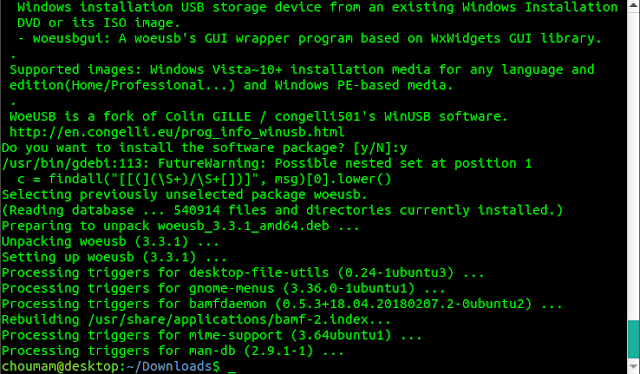 |
| Proses pemasangan WoeUSB di Ubuntu 20.04 LTS telah selesai |
Sampai pada langkah ini, WoeUSB telah terpasang dengan baik di Ubuntu 20.04 LTS.
Kesimpulan
Sebenarnya, paket WoeUSB sudah tersedia di repositori Ubuntu 20.04 LTS. Hanya saja, WoeUSB masih membutuhkan paket lain yang ternyata tidak tersedia di repositori. Hal itulah yang akhirnya pemasangan tidak bisa diteruskan. Beruntung, pengembang telah menyediakan solusinya.
Meski begitu, saya sangat berharap kepada pengembang WoeUSB untuk mendrong pembaruan yang sudah dilakukan ke repositorinya. Minimal bisa tersedia di Launchpad-lah. Biar kita yang awam ini bisa merasakan kemudahan dalam pemasangannya.
Demikian tips dan trik cara memasang WoeUSB di Ubuntu 20.04 LTS ini. Semoga dapat membantu Anda yang juga punya keinginan untuk memasang WoeUSB di Ubuntu 20.04 LTS.
Sumber
WoeUSB doesn't install on Ubuntu 20.04, tersedia daring di https://github.com/slacka/WoeUSB/issues/311#issuecomment-628021588


Komentar
Posting Komentar
Silahkan tinggalkan komentar Anda di sini.